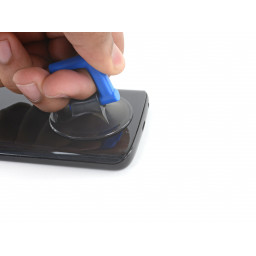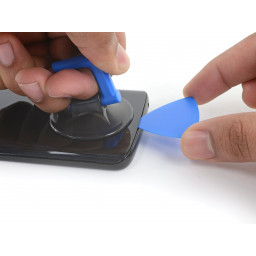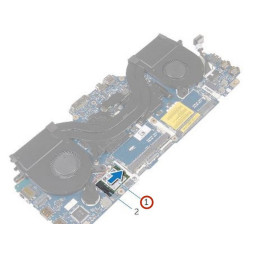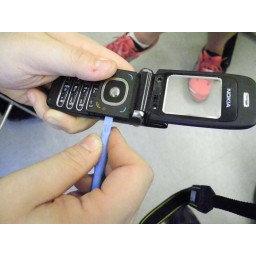Замена Motorola Moto G6 LCD в сборе

Шаг 1 Удалить заднее стекло
Стеклянная задняя пластина должна быть сначала удалена.
Нагревайте вдоль левого края задней панели, пока стекло не станет слишком горячим для прикосновения.
Шаг 2 Удалить заднюю панель
Осторожно вставьте лезвие бритвы между стеклянной задней панелью и рамой телефона.
С слегка поднятым стеклом, теперь вы можете вставить обычное отверстие открытия и удалить лезвие бритвы.
Шаг 3 Удалить заднюю панель
Подберите работу дальше, чтобы медленно поднять стекло от рамы.
Сдвиньте кирку к нижней части телефона и вставьте новую кирку с левой стороны
Слайд выбрать по левому краю к верхней части телефона.
Шаг 4 Снятие задней панели
Продолжайте движение вокруг правой стороны задней панели, выполняя ту же процедуру, что и на шаге 3, пока клей не будет обрезан вокруг всей стеклянной задней панели.
Осторожно снимите заднюю панель. Это должно оторваться довольно легко. Если есть какое-либо сопротивление, нагрейте эту область и снова обрежьте клей с помощью кирки.
Шаг 5 Удалить рамку
Удалите десять 3.2mm серебряных винтов Phillips # 000
Удалите один 3.8мм серебряный винт Phillips # 000
Удалите пять 2.7-миллиметровых черных крестообразных винта
Шаг 6
Аккуратно оторвите черную ленту от батареи, чтобы открыть последний винт.
Шаг 7
Снимите окончательный 3,2 мм серебряный винт Phillips # 000.
Шаг 8
Снимите пластиковую пластину, покрывающую материнскую плату. Возможно, вам придется запустить его, используя ногти или spudger.
Шаг 9 Отсоединить аккумулятор
Используя пластиковый нейлоновый spudger, осторожно приподнимите разъем аккумулятора, чтобы отсоединить аккумулятор.
Шаг 10
удалите два 2.8-миллиметровых черных винта phillips000.
Шаг 11
Используя пластиковый spudger или любопытный инструмент, осторожно поднимите защелкивающиеся разъемы, прикрепленные к материнской плате.
Поднимите черный антенный кабель рядом с двигателем вибратора, чтобы он отсоединился от рамы.
Используя spudger, осторожно поднимите черный рычаг zif-разъема (обозначен стрелкой), затем с помощью пинцета осторожно вытащите гибкий кабель из разъема.
Шаг 12 Удалить материнскую плату
Не забудьте извлечь лоток для сим-карты, как я почти сделал.
Осторожно поднимите материнскую плату из рамы.
Когда верхняя часть освободится, потяните материнскую плату вверх и наружу, чтобы порт зарядки не застрял на раме.
Шаг 13 Опция 1
С этого момента вы можете извлечь аккумулятор и переместить то, что необходимо, на новый экран и сборку рамы.
Шаг 14 Вариант 2
Или вы можете держать батарею и снимать только ЖК-дисплей и дигитайзер с рамки.
Это может быть проще и дешевле, чем пытаться заменить батарею, но вам придется очистить старый клей и нанести собственный клей, чтобы удерживать новый экран.
Комментарии
Пока еще нет ниодного комментария, оставьте комментарий первым!
Также вас могут заинтересовать
Вам могут помочь


Лаборатория ремонта